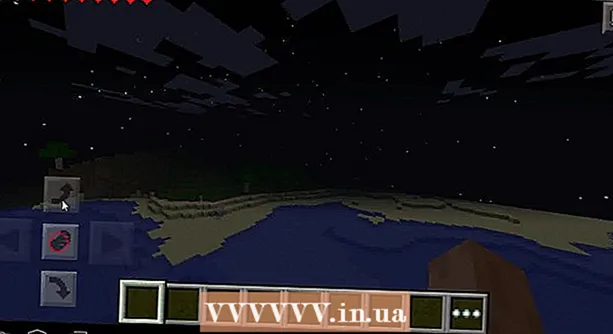Autor:
Ellen Moore
Fecha De Creación:
16 Enero 2021
Fecha De Actualización:
4 Mes De Julio 2024

Contenido
- Pasos
- Método 1 de 2: software / disco duro
- Método 2 de 2: Hardware / Procesador
- Consejos
- Qué necesitas
Con el mantenimiento adecuado, su computadora funcionará mejor independientemente de los ajustes y configuraciones del hardware. Este artículo explica cómo mantener su computadora para mejorar su rendimiento y extender su vida útil.
Pasos
Método 1 de 2: software / disco duro
 1 Limpia toda la basura que dejan los navegadores. Para hacer esto, use la utilidad Liberador de espacio en disco preinstalada en Windows o descargue un programa gratuito similar, por ejemplo, CCleaner. En Linux, puede usar Kleansweep o BleachBit. Las cookies y las cachés pueden ocupar hasta un gigabyte de espacio en el disco duro, por lo que es imperativo eliminarlas.
1 Limpia toda la basura que dejan los navegadores. Para hacer esto, use la utilidad Liberador de espacio en disco preinstalada en Windows o descargue un programa gratuito similar, por ejemplo, CCleaner. En Linux, puede usar Kleansweep o BleachBit. Las cookies y las cachés pueden ocupar hasta un gigabyte de espacio en el disco duro, por lo que es imperativo eliminarlas.  2 Busque y elimine software espía y / o virus en su computadora. Hay muchos programas para esto, por ejemplo, AVG Anti Virus. Puede descargar antivirus y escáneres de malware desde download.com.
2 Busque y elimine software espía y / o virus en su computadora. Hay muchos programas para esto, por ejemplo, AVG Anti Virus. Puede descargar antivirus y escáneres de malware desde download.com.  3 Desfragmente su disco duro mensualmente para mantener su sistema funcionando de manera eficiente. Windows incluye una utilidad de desfragmentación, pero hay programas de terceros, como Magical Defrag, que desfragmentan automáticamente un disco cuando está inactivo.
3 Desfragmente su disco duro mensualmente para mantener su sistema funcionando de manera eficiente. Windows incluye una utilidad de desfragmentación, pero hay programas de terceros, como Magical Defrag, que desfragmentan automáticamente un disco cuando está inactivo.  4 Desinstale los programas que no usa y elimine la música que no escucha. Cuanto más espacio libre en su disco duro, más rápido funciona.
4 Desinstale los programas que no usa y elimine la música que no escucha. Cuanto más espacio libre en su disco duro, más rápido funciona.  5 En la ventana Ejecutar, ingrese MSCONFIG. Se abrirá una ventana en la que puede excluir del inicio los programas no utilizados. Esto acelerará la carga y el apagado del sistema operativo. También puede excluir programas del inicio usando CCleaner ("Herramientas" - "Inicio").
5 En la ventana Ejecutar, ingrese MSCONFIG. Se abrirá una ventana en la que puede excluir del inicio los programas no utilizados. Esto acelerará la carga y el apagado del sistema operativo. También puede excluir programas del inicio usando CCleaner ("Herramientas" - "Inicio").  6 Utilice las utilidades de administración de discos.
6 Utilice las utilidades de administración de discos.- En Windows, abra Administración de equipos y luego seleccione Administración de discos.
- En Mac OS, abra Aplicaciones - Utilidades e inicie la Utilidad de Discos.
Método 2 de 2: Hardware / Procesador
 1 Siempre encienda su computadora a través de un sistema de alimentación ininterrumpida (UPS) para proteger su computadora de problemas eléctricos. Debe instalarse un limitador de emisiones en la línea telefónica; de lo contrario, corre el riesgo de quedarse sin módem o tarjeta de red.
1 Siempre encienda su computadora a través de un sistema de alimentación ininterrumpida (UPS) para proteger su computadora de problemas eléctricos. Debe instalarse un limitador de emisiones en la línea telefónica; de lo contrario, corre el riesgo de quedarse sin módem o tarjeta de red.  2 El polvo cubre los componentes de la computadora en menos de un año (dependiendo de dónde esté ubicada la unidad del sistema). Abra la unidad del sistema (incluso si tiene poco polvo en su casa). Revise el interior de la computadora en busca de polvo cada pocos meses, o con más frecuencia si el ambiente es polvoriento.Quite el polvo de la parte inferior de la carcasa con una aspiradora (o un paño), luego sople los componentes con aire comprimido. Preste especial atención al disipador de calor y al enfriador instalados en el procesador. Evite que los refrigeradores giren al soplar. También apague el enfriador de la fuente de alimentación. Con la unidad del sistema abierta, encienda la computadora y asegúrese de que todos los refrigeradores estén funcionando. Reemplace el enfriador si no gira o hace un sonido poco natural al girar (en este caso, puede intentar lubricar el rodamiento).
2 El polvo cubre los componentes de la computadora en menos de un año (dependiendo de dónde esté ubicada la unidad del sistema). Abra la unidad del sistema (incluso si tiene poco polvo en su casa). Revise el interior de la computadora en busca de polvo cada pocos meses, o con más frecuencia si el ambiente es polvoriento.Quite el polvo de la parte inferior de la carcasa con una aspiradora (o un paño), luego sople los componentes con aire comprimido. Preste especial atención al disipador de calor y al enfriador instalados en el procesador. Evite que los refrigeradores giren al soplar. También apague el enfriador de la fuente de alimentación. Con la unidad del sistema abierta, encienda la computadora y asegúrese de que todos los refrigeradores estén funcionando. Reemplace el enfriador si no gira o hace un sonido poco natural al girar (en este caso, puede intentar lubricar el rodamiento).  3 Tenga cuidado al conectar USB, Ethernet, altavoces, impresora, etc.Los conectores USB y Ethernet pueden dañarse fácilmente si no se conectan correctamente (estos conectores son importantes y costosos de reparar).
3 Tenga cuidado al conectar USB, Ethernet, altavoces, impresora, etc.Los conectores USB y Ethernet pueden dañarse fácilmente si no se conectan correctamente (estos conectores son importantes y costosos de reparar).
Consejos
- Apague su computadora de vez en cuando. La computadora puede funcionar sin interrupción (durante días), pero tenga en cuenta que cuanto más tiempo estén expuestos los componentes a temperaturas elevadas, más rápido se desgastarán.
- Elimine solo los archivos que conoce. Si elimina accidentalmente un archivo importante, puede causar daños graves a su sistema.
- Los programas como LimeWire, BearShare, Kazaa ofrecen grandes oportunidades para intercambiar información, pero contienen archivos que contienen software malicioso. Tenga cuidado con el robo de identidad o la información confidencial.
- Tenga cuidado al trabajar en la ventana Configuración del sistema (ejecutada por el comando msconfig). Si no sabe qué programa excluir del inicio, no excluya nada, ya que puede deshabilitar un proceso importante del sistema.
- Tenga cuidado al hacer overclocking en su computadora. Como se indicó anteriormente, las temperaturas elevadas pueden dañar los componentes (especialmente el procesador). Al realizar overclocking, tome medidas adicionales para enfriar los componentes: enfriadores de caja adicionales, un enfriador más grande y un disipador de calor en el procesador, etc.
- Hay dos opiniones. Mucha gente prefiere dejar la computadora encendida porque la expansión térmica y la contracción de los componentes cuando la computadora se enciende y apaga repetidamente también puede causar que los componentes fallen. En este caso, simplemente apague el monitor. Y configure los discos duros para que se apaguen después de una hora. También puede poner su computadora en modo de suspensión después de una hora (aunque esto a veces hace que la computadora se bloquee).
- Si el programa no se elimina por completo, puede desinstalarlo manualmente usando el Editor del Registro (escriba Regedit en la ventana Ejecutar). Tenga mucho cuidado al trabajar con el editor de registro, ya que le brinda acceso ilimitado a los componentes del sistema. ¡Utilice el Editor del registro solo si es un experto! De lo contrario, eliminar incorrectamente incluso una entrada del registro puede causar problemas graves.
Qué necesitas
- Software antivirus.
- Software anti-spyware.
- Utilidad de administración de discos (solo Mac OS).
- Muñequera de descarga estática (opcional cuando se manipulan componentes, pero muy recomendable).